WAN-Verbindungsfehler auf Windows-PC

WAN oder Wide Area Network spielt eine wichtige Rolle bei der Ermöglichung der Kommunikation in einer großen Organisation. Wenn ein Benutzer auf seinem Computer einen WAN-Verbindungsfehler erhält , wird er bei der Ausführung seiner täglichen Aufgaben behindert. Aus diesem Grund werden wir in diesem Beitrag sehen, was Sie tun können, um dieses Problem zu lösen.
WAN-Verbindungsfehler, Es kann keine Verbindung zum Internet oder zum PPPOE-Server hergestellt werden
Beheben Sie den WAN-Verbindungsfehler auf einem Windows-PC
Wenn Sie keine Verbindung zu einem WAN-Netzwerk herstellen können, befolgen Sie die unten aufgeführten Lösungen, um das Problem zu beheben.
- Starten Sie Ihren Router neu
- Überprüfen Sie die LAN- und WAN-Ports
- Netzwerkadapter zurücksetzen
- Diagnostizieren Sie Ihren Netzwerkadapter
- Führen Sie die Netzwerkproblembehandlung aus
- Wenden Sie sich an den ISP oder IT-Administrator
Lassen Sie uns im Detail darüber sprechen.
1] Starten Sie Ihren Router neu
Das Problem kann auch bei Ihrem Router liegen, also sollten wir den Router zurücksetzen.
Wenn das Problem durch einen vorübergehenden Fehler in Ihrem Router verursacht wird,
wird das Problem behoben.
Um den Router effektiv neu zu starten, können Sie den Router ausstecken und einige Zeit warten, dann einstecken und neu starten. Auf diese Weise wird der Cache des Routers gelöscht und das WAN-Problem verschwindet.
2] Überprüfen Sie die LAN- und WAN-Ports
Manchmal wird dieses Problem auch durch Port und Kabel verursacht. Um die Echtheit dieses Verdachts zu überprüfen, schließen Sie den Adapter des Routers an, starten Sie die Stromversorgung und warten Sie eine Weile, bis das Licht grün leuchtet. Verbinden Sie ein Ende des Ethernet-Kabels mit dem LAN-Port und das andere mit dem WAN-Port. Wenn das Licht auf beiden Seiten grün geworden ist, dann ist Ihr Port in Ordnung. Wenn nicht, müssen Sie einen Fachexperten konsultieren.
3] Setzen Sie das Netzwerk zurück
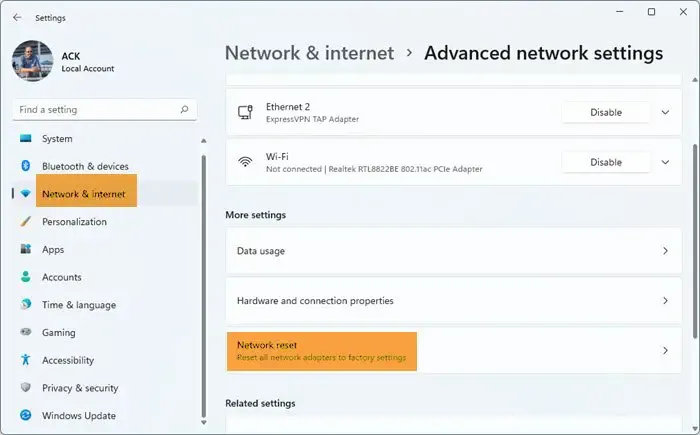
Wenn Sie trotz Verwendung der oben genannten Optionen keine Verbindung zum WAN herstellen können, ist es sehr wahrscheinlich, dass Ihr Netzwerk falsch konfiguriert ist. In diesem Fall können wir das Problem beheben, indem wir das Netzwerk zurücksetzen. Durch das Zurücksetzen des Netzwerks wird das Netzwerk auf die Standardinstanz konfiguriert und das Problem für Sie behoben. Befolgen Sie die unten aufgeführten Schritte, um dasselbe zu tun.
- Drücken Sie die Windows + I-Taste, um die Einstellungen-App zu öffnen.
- Klicken Sie auf der linken Seite des Bildschirms auf Netzwerk & Internet
- Klicken Sie auf Erweiterte Netzwerkeinstellungen.
- Klicken Sie hier auf die Schaltfläche Netzwerk zurücksetzen .
- Klicken Sie abschließend auf Jetzt zurücksetzen und dann auf Ja.
Starten Sie den Computer neu, um die Auswirkungen der Netzwerkeinstellungen zu sehen.
4] Diagnostizieren Sie Ihren Netzwerkadapter
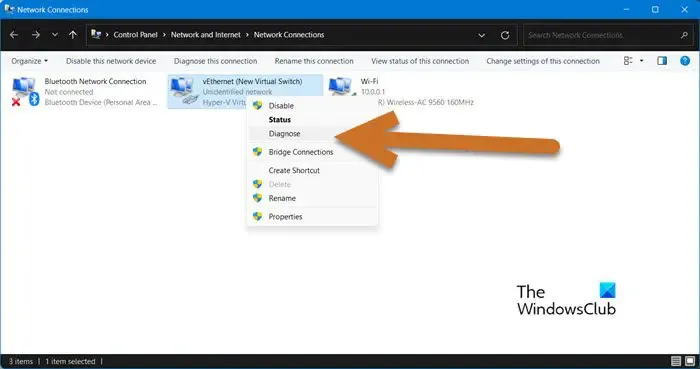
Verbindungsfehler können über die Option Diagnose im Kontextmenü behoben werden. Führen Sie dieses Tool auf dem Netzwerkadapter aus, lassen Sie es die Ursache des Problems scannen und beheben Sie es. Befolgen Sie dazu die vorgeschriebenen Schritte.
- Öffnen Sie die Systemsteuerung über das Startmenü.
- Ändern Sie Ansicht von in Große Symbole.
- Gehen Sie zu Netzwerk & Internet > Netzwerk- und Freigabecenter.
- Klicken Sie auf die Adaptereinstellung ändern.
- Klicken Sie mit der rechten Maustaste auf Ihren Netzwerkadapter und klicken Sie dann auf Diagnose.
Befolgen Sie die Anweisungen auf dem Bildschirm, um den Vorgang abzuschließen, und prüfen Sie dann, ob das Problem behoben ist.
5] Führen Sie die Netzwerk-Problembehandlung aus
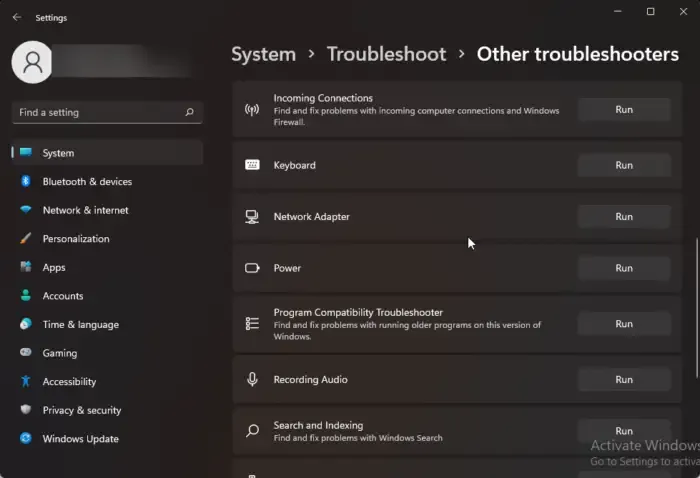
Windows11
- Einstellungen öffnen.
- Gehen Sie zu System > Fehlerbehebung.
- Klicken Sie auf Andere Fehlerbehebungen.
- Klicken Sie auf die Schaltfläche Ausführen für Netzwerkadapter.
Windows 10
- Starteinstellungen.
- Klicken Sie auf Update & Sicherheit > Fehlerbehebung.
- Gehen Sie zu Zusätzliche Fehlerbehebungen.
- Wählen Sie Netzwerkadapter und klicken Sie dann auf Problembehandlung ausführen.
In beiden Windows-Versionen müssen Sie den Anweisungen auf dem Bildschirm folgen, um den Vorgang abzuschließen.
6] Wenden Sie sich an Ihren ISP oder IT-Administrator
Wenn nichts funktioniert hat, ist Ihr letzter Ausweg, sich an Ihren ISP oder IT-Administrator zu wenden und ihn zu bitten, sich mit der Angelegenheit zu befassen und das Problem zu lösen, da es sehr wahrscheinlich ist, dass Sie nichts tun können, um die Situation zu beheben.
Wie behebe ich einen WAN-Verbindungsfehler?
Sie erhalten einen WAN-Verbindungsfehler aufgrund von Netzwerkstörungen im Router oder einer Fehlkonfiguration. Es gibt verschiedene Arten von Fehlkonfigurationen, die im Netzwerk auftreten können, und jede von ihnen erfordert einen separaten Lösungssatz. Ein Benutzer kann keine Verbindung zum WAN-Netzwerk herstellen, da auf seiner Seite, aber auch auf der Serverseite ein Problem vorliegt. Wir müssen mit Ihrem ISP kommunizieren und ihn bitten, das Problem für Sie zu lösen.
Wie behebe ich Fehler 651 unter Windows 11/10?
Fehler 651 ist ein Netzwerkfehler, der bedeutet, dass die Systemtreiberdatei nicht ausgeführt werden kann. Sie können das Problem mit der hier bereitgestellten Lösung beheben. Wir bieten jedoch auch eine detaillierte Anleitung, was zu tun ist, wenn Sie auf einem Windows-Computer den Fehler 651 erhalten.



Schreibe einen Kommentar